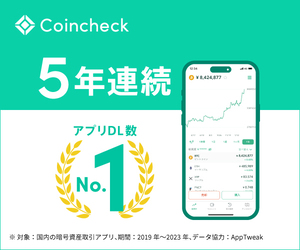OnCyber(オンサイバー)は、仮想空間上でNFTを展示し、個別のオリジナルギャラリーを作成することができます。このプラットフォームでは、メタマスクというウォレット(他のウォレットでも可能)を使用してログインし、自分のNFTコレクションを美しく展示したりできます。
NFTコレクションの保存だけでなく、クリエイターが独自の個展を開催したり、他の人と作品を共有したりするのに最適なプラットフォームで、初心者でも直感的な操作で利用できるため、とてもユーザーフレンドリーにできていると思います。
なのでOnCyberを使うためには、メタマスクをインストールして、アカウントを作成するところか始まります。
その後、OnCyberにアクセスし、メタマスクを選択してログインします。
MetaMaskで接続を承認することで、OnCyberの仮想空間へのアクセスできるようになります。
自分のギャラリーを作成するには、まず、自分の好みに合ったテンプレートを選択し、ギャラリーの編集を開始します。NFT作品を配置しますが、そのサイズや位置を調整が最初はとてもめんどくさかったりします。
自分のギャラリーを作成したら、自分のギャラリーへのリンクを作成して、他の人と共有可能です。
OnCyberは3D空間なので、VRゴーグルを使用して3D空間を楽しむこともできます。
私はまだVRゴーグルをつけて見たことはありませんが面白そうですね。
近々やってみようかな。
おそらく初心者の方には、PC画面での操作の方が分かりやすい場合もありますので、一通り機能を理解した後にVRゴーグルで3D空間を楽しむことをおすすめします。
メタマスクをoncyberも含めてサイトに接続する場合は、資金があまり入っていないもので接続する方が安全でよいと思います。(基本的には安全だと思っておりますがハッキングとか怖いし念ためです。)
例えば、Fire(https://twitter.com/_joinfire)などでメタマスクでサイトに接続する時の署名などのトランザクションのチェックすると少しは安全かと思います。
私はブラウザはよくGoogle Chromeで使用しています。
箇条書きのようになってしまいました。
OnCyberの可能性をいろいろ自分で試してみると面白そうです。
そういえば一番書きたかったことは、OnCyberのギャラリーを変更する時の移動時の操作方法です。
キーボードのWSADが前後左右で、上下がスペースとBです。
WSADはDecentraland(メタバース空間のサービス)でなれていたのですぐに分かったのですが、この上下がスペースとBに気づくまで少し時間がかかりました。
PCだけではなくスマートフォンからでもアクセス可能ですが、メタマスクで接続する場合は、例えばiOSではメタマスクのアプリを起動して、ブラウザタブをタップしてそこに目的のoncyberのURLをコピペして接続できます。
ではoncyberの3Dギャラリーの空間をお楽しみください。